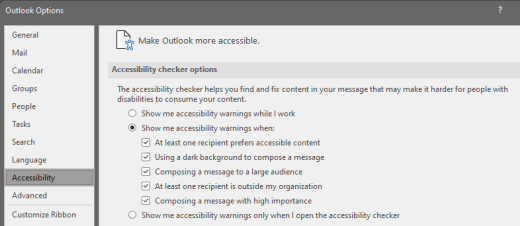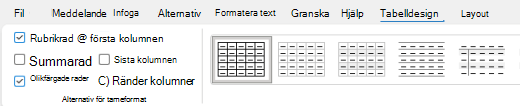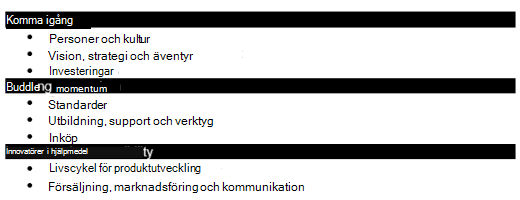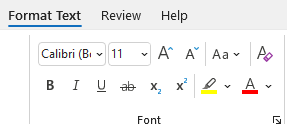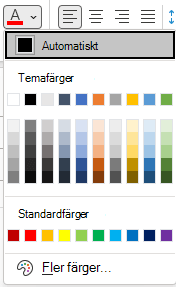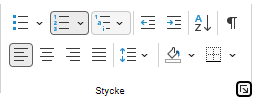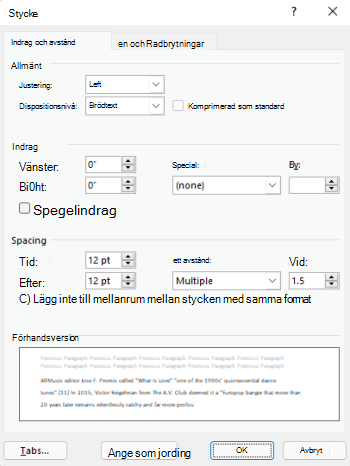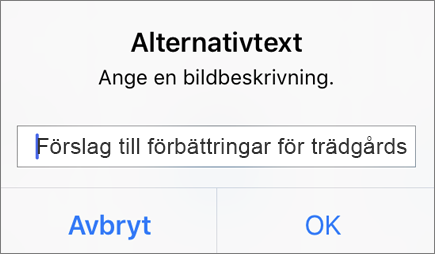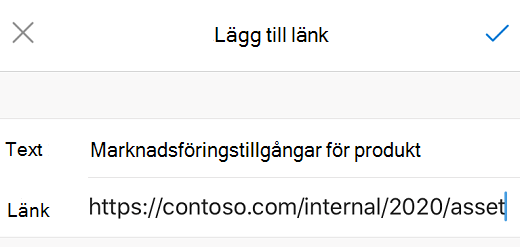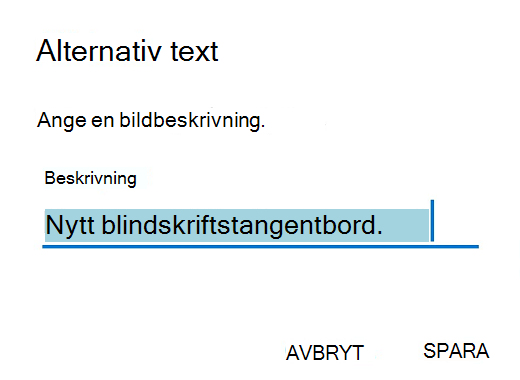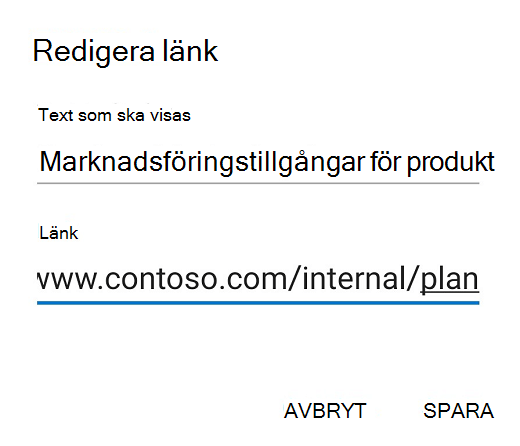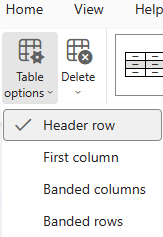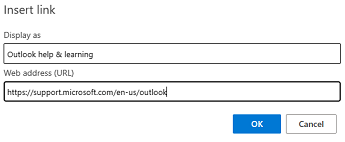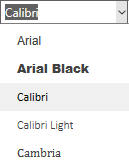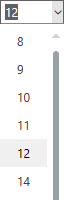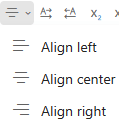I det här avsnittet får du stegvisa instruktioner om hur du gör dina e-postmeddelanden tillgängliga och låser upp innehållet för alla, inklusive personer med funktionshinder.
Du lär dig till exempel hur du arbetar med Tillgänglighetskontroll för att ta itu med tillgänglighetsproblem medan du skriver e-postmeddelandet. Du får också lära dig hur du lägger till alternativtext för bilder så att personer som använder skärmläsare kan lyssna på vad bilden handlar om. Du kan också läsa om hur du använder teckensnitt, färger och format för att maximera inkluderandet av e-postmeddelanden innan du skickar dem.
I det här avsnittet
Kontrollera tillgängligheten medan du arbetar i Outlook för Windows
Tillgänglighetskontroll är ett verktyg som granskar ditt innehåll och flaggar tillgänglighetsproblem. Det förklarar varför varje problem kan vara ett potentiellt problem för någon med en funktionsnedsättning. Tillgänglighetskontrollen föreslår också hur du kan lösa problemen som visas.
I nya Outlook och klassiska Outlook körs tillgänglighetskontrollen automatiskt i bakgrunden när du skriver ett e-postmeddelande. Om tillgänglighetskontrollen upptäcker tillgänglighetsproblem ger ett e-posttips en praktisk knuff för att granska och korrigera problemen innan du skickar e-postmeddelandet.

Inya Outlook och klassiska Outlook kan du definiera hur tillgänglighetsaviseringar och tillgänglighetskontroll fungerar. Välj Arkiv > Alternativ > Hjälpmedel och välj om du vill se tillgänglighetsmeddelanden via ett e-posttips medan du arbetar, i vissa scenarier eller bara när du startar Tillgänglighetskontroll manuellt.
Standardalternativet är att visa hjälpmedelsaviseringar i vissa scenarier. Om några tillgänglighetsproblem upptäcks visas ett e-posttips som hjälper dig att granska förslag och åtgärda problemet.
Följande alternativ är tillgängliga:
-
Visa hjälpmedelsvarningar medan jag arbetar
-
Visa hjälpmedelsvarningar när:
-
Minst en mottagare föredrar tillgängligt innehåll
-
Använda en mörk bakgrund för att skriva ett meddelande. Om du skriver i svart tema med mörkt läge aktiverat, vilket är standardinställningen för det här temat, körs Tillgänglighetskontroll men visar endast meddelanden när textkontrasten är otillräcklig. Andra problem visas fortfarande i fönstret Hjälpmedel , men e-posttipset visas inte.
-
Skriva ett meddelande till en stor publik
-
Minst en mottagare finns utanför min organisation
-
Skriva ett meddelande med hög prioritet
-
-
Visa bara hjälpmedelsvarningar när jag öppnar tillgänglighetskontrollen
Om du vill starta Tillgänglighetskontroll manuellt väljer du Granska > Kontrollera tillgänglighet. Fönstret Hjälpmedel öppnas och du kan nu granska och åtgärda tillgänglighetsproblem. Mer information finns i Förbättra tillgängligheten med Tillgänglighetskontroll.
Undvik att använda tabeller i Outlook för Windows
Inya Outlook för Windows eller klassiska Outlook för Windows bör du undvika att använda tabeller om möjligt och presentera data på ett annat sätt, till exempel stycken med rubriker och banderoller. Tabeller med fast bredd kan vara svåra att läsa för personer som använder Förstoringsglaset, eftersom sådana tabeller tvingar innehållet till en viss storlek. Det gör teckensnittet mycket litet, vilket tvingar användare av Förstoringsglaset att rulla vågrätt, särskilt på mobila enheter.
Om du måste använda tabeller kan du använda följande riktlinjer för att se till att tabellen är så tillgänglig som möjligt:
-
Undvik tabeller med fast bredd.
-
Kontrollera att tabellerna återges korrekt på alla enheter, inklusive telefoner och surfplattor.
-
Om du har hyperlänkar i tabellen redigerar du länktexterna så att de blir begripliga och inte bryter mitt i meningen.
-
Kontrollera att e-postmeddelandet är lätt att läsa med Förstoringsglaset. Skicka e-postutkastet till dig själv och visa det på en mobil enhet för att se till att andra till exempel inte behöver rulla e-postmeddelandet vågrätt på en telefon.
Använda tabellrubriker
Inya Outlook för Windows eller klassiska Outlook för Windows håller skärmläsare reda på var de befinner sig i en tabell genom att räkna tabellceller. Om en tabell är kapslad i en annan tabell eller om en cell sammanfogas eller delas upp tappar skärmläsaren räkningen och kan inte ge användbar information om tabellen efter den positionen. Tomma celler i en tabell kan också vilseleda någon som använder en skärmläsare till att tro att det inte finns något mer i tabellen. Använd en enkel tabellstruktur endast för data och ange kolumnrubrikinformation. Skärmläsare använder också rubrikinformation för att identifiera rader och kolumner.
Använd Tillgänglighetskontroll för att säkerställa att tabeller inte innehåller delade celler, sammanfogade celler eller kapslade tabeller.
-
Placera markören någonstans i en tabell.
-
Markera kryssrutan Rubrikrad i gruppen Tabellformatsalternativ på fliken Tabelldesign.
-
Skriv kolumnrubrikerna.
Använda inbyggda rubriker och formatmallar i Outlook för Windows
Inya Outlook för Windows eller klassiska Outlook för Windows ska rubriker skannas, både visuellt och med hjälpmedelsteknik. Under idealiska omständigheter förklarar rubriker vad ett e-postavsnitt handlar om. Använd de inbyggda rubrikformaten och skapa beskrivande rubriktexter för att göra det enklare för användare med skärmläsare att avgöra meddelandets struktur och navigera i rubrikerna.
Ordna rubriker i den bestämda logiska ordningen. Använd till exempel Rubrik 1 och sedan Rubrik 2. Ordna informationen i din e-post i mindre delar. Under idealiska förhållanden ska varje rubrik bara omfatta några stycken.
Stegvisa instruktioner om hur du använder rubriker och formatmallar finns i Formatera e-postmeddelanden med formatmallar.
Skapa styckebanderoller i Outlook för Windows
Inya Outlook för Windows eller klassiska Outlook för Windows kan du, förutom att använda rubriker för att ordna innehållet i e-postmeddelandet, även skapa styckebanderoller. I en styckebanderoll sträcker sig bakgrundsfärgblocket över e-postmeddelandets bredd och markerar texten i banderollen. Det här är ett bra alternativ till tabeller för att ordna och separera innehåll.
-
Markera banderolltexten.
-
Välj fliken Formatera text.
-
Välj
Lägga till alternativtext för visuellt innehåll i Outlook för Windows
Inya Outlook för Windows eller klassiska Outlook för Windows hjälper alternativtext personer som inte kan se skärmen att förstå vad som är viktigt i bilder, figurer, SmartArt-grafik, diagram och annat visuellt innehåll. I alternativtexten ger du en kort beskrivning av bilden och nämner avsikten med den. Skärmläsare läser texten som beskriver bilden för användare som inte kan se bilden.
Stegvisa instruktioner om hur du lägger till alternativtext finns i Lägga till alternativtext i en figur, en bild, ett diagram, SmartArt-grafik eller ett annat objekt.
Mer information om hur du skriver alternativtext finns i Allt du behöver veta för att skriva effektiv alternativtext. Visuellt innehåll innefattar bilder, SmartArt-grafik, figurer, grupper, diagram, inbäddade objekt, pennanteckningar och videoklipp.
Om du vill söka efter saknad alternativtext använder du Tillgänglighetskontrollinya Outlook eller klassiska Outlook.
Meddelanden:
-
För ljud- och videoinnehåll, förutom alternativtext, kan du inkludera textning för personer som är döva eller har nedsatt hörsel.
-
Undvik att använda text i bilder som den enda metoden för att förmedla viktig information. Om du måste använda en bild med text upprepar du texten i e-postmeddelandet.
Lägga till tillgänglig hyperlänktext och skärmtips i Outlook för Windows
Inya Outlook för Windows eller klassiska Outlook för Windows söker personer som använder skärmläsare ibland igenom en lista med länkar. Länkar ska ge tydlig och korrekt information om målet. Undvik till exempel att använda länktexter som "Klicka här", "Se den här sidan", "Gå hit" eller "Läs mer". Ta i stället med den fullständiga rubriken på målsidan. Du kan också lägga till skärmtips som visas när markören förs över text eller bilder som innehåller en hyperlänk.
Tips: Om rubriken på hyperlänkens målsidan ger en korrekt sammanfattning av vad som finns på sidan kan du använda den som hyperlänktext. Den här hyperlänktexten matchar till exempel rubriken på målsidan: Skapa mer med Microsoft-mallar.
Stegvisa instruktioner om hur du skapar hyperlänkar och skärmtips finns i Skapa eller redigera en hyperlänk.
Använda tillgängligt teckensnittsformat och -färg i Outlook för Windows
Inya Outlook för Windows eller klassiska Outlook för Windows utesluter inte ett tillgängligt teckensnitt läshastigheten för alla som läser ett e-postmeddelande, inklusive personer med nedsatt syn eller lässvårigheter eller personer som är blinda. Rätt teckensnitt förbättrar läsbarheten och läsbarheten för e-postmeddelanden.
Anvisningar om hur du ändrar standardteckensnitt finns i Ändra eller ange standardteckensnitt i Outlook.
Använda tillgängligt teckensnittsformat
Om du vill minska läsbelastningen väljer du välbekanta sans serif-teckensnitt som Arial eller Calibri. Undvik att använda enbart stora bokstäver och mycket kursiv stil eller understrykningar.
En person med nedsatt syn kan gå miste om innebörden som vissa färger förmedlar. Lägg till exempel till en understrykning i färgkodad hyperlänktext så att personer som är färgblinda vet att texten är länkad även om de inte kan se färgen. När det gäller rubriker kan du använda fetstil eller ett större teckensnitt.
-
Markera texten.
-
Välj fliken Formatera text.
-
I gruppen Teckensnitt , som innehåller alternativ för teckensnittstyp, storlek, format och färg, väljer du formateringsalternativen inya Outlook eller klassiska Outlook.
Använda tillgänglig teckenfärg
Inya Outlook för Windows eller klassiska Outlook för Windows ska texten i e-postmeddelandet vara läsbar i högkontrastläge. Använd till exempel ljusa färger eller färgscheman med hög kontrast i motsatt ände av färgspektrumet. Färgscheman i svart och vitt gör det enklare för personer som är färgblinda att urskilja text och figurer.
Använd inställningen Automatisk för teckenfärger för att texten ska visas bra i högkontrastläge. Hitta bristfällig färgkontrast genom att använda Tillgänglighetskontrollen.
-
Markera texten.
-
Välj Meddelande.
-
I gruppen Teckensnitt väljer du
-
Välj Automatisk.
Skapa listor som är anpassade för personer med funktionshinder i Outlook för Windows
Om du vill göra det enklare för skärmläsare att läsa din e-post ordnar du informationen i e-postmeddelandet i mindre delar, till exempel punktlistor eller numrerade listor.
Stegvisa instruktioner om hur du skapar listor finns i Lägga till en numrerad lista eller punktlista i ett meddelande.
Justera avståndet mellan meningar och stycken i Outlook för Windows
Inya Outlook för Windows eller klassiska Outlook för Windows beskriver personer som har dyslexi att de ser texten "simma tillsammans" på en sida (en textrad komprimeras till raden nedan). De ser ofta texten förvrängd. Om du vill minska läsinläsningen kan du öka det tomma utrymmet mellan meningar och stycken.
-
Markera texten.
-
Välj fliken Formatera text.
-
I gruppen Stycke , längst ned till höger i gruppen, väljer du dialogruteikonen för att expandera gruppen. Dialogrutan Stycke öppnas och visar fliken Indrag och avstånd.
-
Under Avstånd väljer du de avståndsalternativ du vill använda och väljer sedan OK inya Outlook eller klassiska Outlook.
Begära tillgänglig e-post i Outlook för Windows
Inya Outlook för Windows eller klassiska Outlook för Windows kan du meddela personer som skickar e-post till dig att du föredrar att ta emot tillgängligt innehåll.
-
Om du vill gå till kontoinformationen på webben går du till Outlook, väljer Arkiv > Info och klickar sedan på länken under Åtkomst till det här kontot på webben i Kontoinställningar. Outlook på webben öppnas i webbläsaren.
-
Gå till Hjälpmedelsinställningar i Outlook på webben och välj
-
För att begära innehåll som är anpassat för hjälpmedel markerar du kryssrutan Be avsändare skicka innehåll som är anpassat för hjälpmedel. Stäng sedan fönstret Inställningar .
Testa hjälpmedel med Avancerad läsare i Outlook för Windows
Inya Outlook för Windows eller klassiska Outlook för Windows kan du prova att läsa e-postmeddelandet med Avancerad läsare för att kontrollera hur det låter.
-
Välj Meddelande > Avancerad läsare i e-postmeddelandet.
-
På fliken Avancerad läsare väljer du Läs upp.
-
Om du vill avsluta Avancerad läsare väljer du Stäng Avancerad läsare.
Se även
Video: Förbättra tillgängligheten för e-post
Förbättra tillgängligheten med Tillgänglighetskontroll.
Gör dina Word-dokument tillgängliga för personer med funktionsnedsättning
Gör dina Excel-dokument tillgängliga för personer med funktionsnedsättning
Gör dina PowerPoint-presentationer tillgängliga för personer med funktionsnedsättning
I det här avsnittet
Rekommendationer för att göra Outlook för iOS e-post tillgänglig
Följande tabell innehåller viktiga metodtips för att skapa e-post i Outlook för iOS som är tillgänglig för personer med funktionsnedsättningar.
|
Vad som behöver åtgärdas |
Varför det behöver åtgärdas |
Hur du åtgärdar det |
|---|---|---|
|
Ta med alternativtext med visuellt innehåll. |
Alternativtexten hjälper personer som inte kan se skärmen att förstå vad som är viktigt i bilder och annat visuellt innehåll. |
|
|
Lägg till relevant hyperlänktext. |
Personer som använder skärmläsare söker ibland igenom en lista med länkar. |
|
|
Använd inbyggda listor. |
Ordna och strukturera informationen i din e-post i små enheter som är lätta att läsa, navigera och skumma igenom. |
Skapa listor som är anpassade för personer med funktionshinder |
Lägga till alternativtext för visuellt innehåll iOutlook för iOS
Alternativtext hjälper personer som inte kan se skärmen att förstå vad som är viktigt i bilder, figurer, SmartArt-grafik, diagram och annat visuellt innehåll. I alternativtexten ger du en kort beskrivning av bilden och nämner avsikten med den. Skärmläsare läser texten som beskriver bilden för användare som inte kan se bilden.
Undvik att använda text i bilder som den enda metoden för att förmedla viktig information. Om du måste använda en bild med text upprepar du texten i e-postmeddelandet. Detta är särskilt viktigt när du använder Outlook för iOS.
Skriv en bra alternativtext genom att se till att förmedla innehållet och syftet med bilden kortfattat och med ett otvetydigt språk. Alternativtexten bör inte vara längre än en eller två meningar – oftast räcker några väl valda ord. Upprepa inte den omgivande texten som alternativtext eller använd fraser som refererar till bilder, till exempel ”bild på” eller ”bilden föreställer”.
Mer information om hur du skriver alternativtext finns i Allt du behöver veta för att skriva effektiv alternativtext.
-
I e-postmeddelandet du skriver trycker du på en bild för att markera den och öppna snabbmenyn.
-
Svep åt vänster i snabbmenyn och välj alternativtext.
-
Ange den alternativa texten för bilden.
Tips: Ta med den viktigaste informationen på första raden och var så kortfattad som möjligt.
-
Välj OK när du är klar.
Lägga till tillgänglig hyperlänktext iOutlook för iOS
Personer som använder skärmläsare söker ibland igenom en lista med länkar. Länkar ska ge tydlig och korrekt information om målet. Undvik till exempel att använda länktexter som "Klicka här", "Se den här sidan", "Gå hit" eller "Läs mer". Ta i stället med den fullständiga rubriken på målsidan.
Tips: Om rubriken på hyperlänkens målsidan ger en korrekt sammanfattning av vad som finns på sidan kan du använda den som hyperlänktext. Den här hyperlänktexten matchar till exempel rubriken på målsidan: Skapa mer med Microsoft-mallar.
-
Markera det textstycke där du vill infoga hyperlänken i e-postmeddelandet som du skriver iOutlook för iOS.
-
Om det behövs dubbeltrycker du på den markerade texten för att öppna snabbmenyn.
-
Svep åt vänster i snabbmenyn och välj sedan Lägg till länk.
-
Om du vill ändra hyperlänktexten skriver du en ny text till fältet Text .
-
Skriv eller klistra in mål-URL:en i fältet Länk .
-
Om du vill infoga hyperlänken väljer du
Skapa listor som är anpassade för personer med funktionshinder iOutlook för iOS
Om du vill göra det enklare för skärmläsare att läsa din e-post iOutlook för iOS kan du ordna informationen i mindre delar, till exempel punktlistor eller numrerade listor.
Designlistor så att du inte behöver lägga till ett vanligt stycke utan en punkt eller ett nummer i mitten av en lista. Om listan är uppdelad i ett vanligt stycke kan vissa skärmläsare läsa upp antalet listobjekt som är fel. Dessutom kan användaren höra i mitten av listan att de lämnar listan.
-
Placera markören där du vill skapa en lista i e-postmeddelandet som du skriver.
-
I verktygsfältet ovanför skärmtangentbordet väljer du
-
På menyn textformatering väljer du
-
Skriv texten för listobjektet och välj sedan Retur. Ett nytt listobjekt läggs till. Upprepa det här steget för varje listobjekt som du vill lägga till.
Se även
Gör dina Word-dokument tillgängliga för personer med funktionsnedsättning
Gör dina Excel-dokument tillgängliga för personer med funktionsnedsättning
Gör dina PowerPoint-presentationer tillgängliga för personer med funktionsnedsättning
I det här avsnittet
Rekommendationer för att göra Outlook för Android e-post tillgänglig
Följande tabell innehåller de viktigaste metodtipsen för att skapa en Outlook för Android e-post som är tillgänglig för personer med funktionshinder.
|
Vad som behöver åtgärdas |
Varför det behöver åtgärdas |
Hur du åtgärdar det |
|---|---|---|
|
Ta med alternativtext med visuellt innehåll. |
Alternativtexten hjälper personer som inte kan se skärmen att förstå vad som är viktigt i bilder och annat visuellt innehåll. |
|
|
Lägg till relevant hyperlänktext. |
Personer som använder skärmläsare söker ibland igenom en lista med länkar. |
|
|
Använd inbyggda listor. |
Ordna och strukturera informationen i din e-post i små enheter som är lätta att läsa, navigera och skumma igenom. |
Skapa listor som är anpassade för personer med funktionshinder |
Lägga till alternativtext för visuellt innehåll iOutlook för Android
Alternativtext hjälper personer som inte kan se skärmen att förstå vad som är viktigt i bilder, figurer, SmartArt-grafik, diagram och annat visuellt innehåll. I alternativtexten ger du en kort beskrivning av bilden och nämner avsikten med den. Skärmläsare läser texten som beskriver bilden för användare som inte kan se bilden.
Undvik att använda text i bilder som den enda metoden för att förmedla viktig information. Om du måste använda en bild med text upprepar du texten i e-postmeddelandet.
Skriv en bra alternativtext genom att se till att förmedla innehållet och syftet med bilden kortfattat och med ett otvetydigt språk. Alternativtexten bör inte vara längre än en eller två meningar – oftast räcker några väl valda ord. Upprepa inte den omgivande texten som alternativtext eller använd fraser som refererar till bilder, till exempel ”bild på” eller ”bilden föreställer”.
Mer information om hur du skriver alternativtext finns i Allt du behöver veta för att skriva effektiv alternativtext.
-
Tryck och håll ned en bild i e-postmeddelandet som du skriver iOutlook för Android för att öppna snabbmenyn.
-
Välj Alternativtext på snabbmenyn.
-
Ange den alternativa texten för bilden.
Tips: Ta med den viktigaste informationen på första raden och var så kortfattad som möjligt.
-
När du är klar väljer du SPARA.
Lägga till tillgänglig hyperlänktext iOutlook för Android
Personer som använder skärmläsare söker ibland igenom en lista med länkar. Länkar ska ge tydlig och korrekt information om målet. Undvik till exempel att använda länktexter som "Klicka här", "Se den här sidan", "Gå hit" eller "Läs mer". Ta i stället med den fullständiga rubriken på målsidan.
Tips: Om rubriken på hyperlänkens målsidan ger en korrekt sammanfattning av vad som finns på sidan kan du använda den som hyperlänktext. Den här hyperlänktexten matchar till exempel rubriken på målsidan: Skapa mer med Microsoft-mallar.
-
Markera det textstycke där du vill lägga till hyperlänken i e-postmeddelandet som du skriver iOutlook för Android. Snabbmenyn öppnas.
-
Välj Lägg till länk på snabbmenyn.
-
Om du vill ändra hyperlänktexten skriver du den nya texten till textfältet Text som ska visas.
-
I textfältet Länka skriver eller klistrar du in mål-URL:en.
-
Om du vill infoga hyperlänken väljer du SPARA.
Skapa listor som är anpassade för personer med funktionshinder iOutlook för Android
Om du vill göra det enklare för skärmläsare att läsa din e-post ordnar du informationen i den i mindre delar, till exempel punktlistor eller numrerade listor.
Designlistor så att du inte behöver lägga till ett vanligt stycke utan en punkt eller ett nummer i mitten av en lista. Om listan är uppdelad i ett vanligt stycke kan vissa skärmläsare läsa upp antalet listobjekt som är fel. Dessutom kan användaren höra i mitten av listan att de lämnar listan.
-
Placera markören där du vill skapa en lista i e-postmeddelandet som du skriver iOutlook för Android.
-
I verktygsfältet ovanför skärmtangentbordet väljer du
-
På menyn textformatering väljer du
-
Skriv texten för listobjektet och välj sedan
Se även
Gör dina Word-dokument tillgängliga för personer med funktionsnedsättning
Gör dina Excel-dokument tillgängliga för personer med funktionsnedsättning
Gör dina PowerPoint-presentationer tillgängliga för personer med funktionsnedsättning
I det här avsnittet
Rekommendationer för att göra Outlook på webben e-post tillgänglig
Följande tabell innehåller viktiga rekommendationer för att skapa Outlook på webben e-post som är tillgänglig för personer med funktionshinder.
|
Vad som behöver åtgärdas |
Varför det behöver åtgärdas |
Hur du åtgärdar det |
|---|---|---|
|
Undvik vanliga tillgänglighetsproblem, till exempel saknad alternativtext (alternativtext) och färger med låg kontrast. |
Gör det enkelt för alla att läsa ditt e-postmeddelande. |
|
|
Om du behöver använda tabeller skapar du en enkel tabellstruktur endast för data och anger kolumnrubrikinformation. |
Skärmläsare håller reda på platsen i en tabell genom att räkna celler. |
|
|
Använd inbyggda rubriker och format. |
Om du vill göra det enklare för skärmläsare att läsa din e-post använder du en logisk rubrikordning och de inbyggda verktygen för formatering i Outlook. |
Använda inbyggda rubriker och format Skapa listor som är anpassade för personer med funktionshinder |
|
Ta med alternativtext för allt visuellt innehåll. |
Alternativtext hjälper personer som inte kan se skärmen att förstå vad som är viktigt i bilder och annat visuellt innehåll. |
|
|
Lägg till relevant hyperlänktext. |
Personer som använder skärmläsare söker ibland igenom en lista med länkar. |
Använda hyperlänktexter som är anpassade för personer med funktionshinder |
|
Se till att färg inte är det enda alternativet till att presentera information. |
Personer som är blinda, har nedsatt syn eller är färgblinda kan gå miste om innebörden som vissa färger förmedlar. |
|
|
Använd tillräcklig kontrast för text- och bakgrundsfärger. |
Texten i e-postmeddelandet ska vara läsbar i läget Högkontrast så att alla, även personer med synnedsättning, kan se den bra. |
|
|
Använd en större teckenstorlek (11pt eller större), sans serif-teckensnitt och tillräckligt mycket tomt utrymme. |
Personer som har dyslexi beskriver att de ser texten på en sida som att den "flyter ihop" (att en textrad trycks ihop med raden nedanför). De ser ofta texten förvrängd. |
Använda tillgängligt teckensnittsformat och -färg Använda textjustering och avstånd som är anpassade för personer med funktionshinder |
Kontrollera tillgängligheten medan du arbetar iOutlook på webben
Tillgänglighetskontroll är ett verktyg som granskar ditt innehåll och flaggar tillgänglighetsproblem. Det förklarar varför varje problem kan vara ett potentiellt problem för någon med en funktionsnedsättning. Tillgänglighetskontrollen föreslår också hur du kan lösa problemen som visas.
Om du vill starta Tillgänglighetskontroll väljer du Alternativ > Kontrollera tillgänglighet eller Meddelande > Kontrollera tillgänglighet. Fönstret Tillgänglighetskontroll öppnas och du kan nu granska och åtgärda tillgänglighetsproblem. Mer information finns i Förbättra tillgängligheten med Tillgänglighetskontroll.
Undvik att använda tabeller iOutlook på webben
I allmänhet bör du undvika tabeller om möjligt och presentera data på ett annat sätt, till exempel stycken med rubriker och banderoller. Tabeller med fast bredd kan vara svåra att läsa för personer som använder Förstoringsglaset, eftersom sådana tabeller tvingar innehållet till en viss storlek. Det gör teckensnittet mycket litet, vilket tvingar användare av Förstoringsglaset att rulla vågrätt, särskilt på mobila enheter.
Om du måste använda tabeller kan du använda följande riktlinjer för att se till att tabellen är så tillgänglig som möjligt:
-
Undvik tabeller med fast bredd.
-
Kontrollera att tabellerna återges korrekt på alla enheter, inklusive telefoner och surfplattor.
-
Om du har hyperlänkar i tabellen redigerar du länktexterna så att de blir begripliga och inte bryter mitt i meningen.
-
Kontrollera att e-postmeddelandet är lätt att läsa med Förstoringsglaset. Skicka e-postutkastet till dig själv och visa det på en mobil enhet för att se till att andra till exempel inte behöver rulla e-postmeddelandet vågrätt på en telefon.
Använda tabellrubriker iOutlook på webben
Skärmläsare håller reda på platsen i en tabell genom att räkna celler. Om en tabell är kapslad i en annan tabell eller om en cell sammanfogas eller delas upp tappar skärmläsaren räkningen och kan inte ge användbar information om tabellen efter den positionen. Tomma celler i en tabell kan också vilseleda någon som använder en skärmläsare till att tro att det inte finns något mer i tabellen. Använd en enkel tabellstruktur endast för data och ange kolumnrubrikinformation. Skärmläsare använder också rubrikinformation för att identifiera rader och kolumner.
Använd Tillgänglighetskontroll för att säkerställa att tabeller inte innehåller delade celler, sammanfogade celler eller kapslade tabeller.
-
Placera markören någonstans i en tabell.
-
På fliken Tabell väljer du Tabellalternativ > rubrikrad.
-
Skriv kolumnrubrikerna.
Använda inbyggda rubriker och formatmallar iOutlook på webben
Rubriker är avsedda att skannas, både visuellt och med hjälpmedelsteknik. Under idealiska omständigheter förklarar rubriker vad ett e-postavsnitt handlar om. Använd de inbyggda rubrikformaten och skapa beskrivande rubriktexter för att göra det enklare för användare med skärmläsare att avgöra meddelandets struktur och navigera i rubrikerna.
Ordna rubrikerna i den bestämda logiska ordningen och hoppa inte över rubriknivåerna. Du kan till exempel använda Rubrik 1, Rubrik 2 och sedan Rubrik 3, i stället för Rubrik 3, Rubrik 1 och sedan Rubrik 2. Ordna informationen i dokumentet i mindre delar. Under idealiska förhållanden ska varje rubrik bara omfatta några stycken.
-
Markera det textstycke som du vill omvandla till en rubrik.
-
Välj Meddelande > Formatmallar och välj sedan det rubrikformat du vill använda, till exempel Rubrik 1.
Lägga till alternativtext för visuellt innehåll iOutlook på webben
Alternativtext hjälper personer som inte kan se skärmen att förstå vad som är viktigt i visuellt innehåll. Visuellt innehåll innefattar bilder, SmartArt-grafik, figurer, grupper, diagram, inbäddade objekt, pennanteckningar och videoklipp. I alternativtexten ger du en kort beskrivning av bilden och nämner avsikten med den. Skärmläsare läser texten som beskriver bilden för användare som inte kan se bilden.
Undvik att använda text i bilder som den enda metoden för att förmedla viktig information. Om du måste använda en bild med text bör du upprepa texten i dokumentet. I alternativtexten ger du en kort beskrivning av bilden och nämner att det finns text samt avsikten med texten.
Skriv en bra alternativtext genom att se till att förmedla innehållet och syftet med bilden kortfattat och med ett otvetydigt språk. Alternativtexten bör inte vara längre än en eller två meningar – oftast räcker några väl valda ord. Upprepa inte den omgivande texten som alternativtext eller använd fraser som refererar till bilder, till exempel ”bild på” eller ”bilden föreställer”. Mer information om hur du skriver alternativtext finns i Allt du behöver veta för att skriva effektiv alternativtext.
Använd tillgänglighetskontrollen för att hitta saknad alternativtext.
-
När du skriver ett e-postmeddelande högerklickar du på en bild i meddelandetexten. Snabbmenyn öppnas.
-
Välj Lägg till alternativtext på snabbmenyn.
-
Skriv alternativtexten för bilden och välj sedan OK.
Använda hyperlänktexter som är anpassade för personer med funktionshinder iOutlook på webben
Personer som använder skärmläsare söker ibland igenom en lista med länkar. Länkar ska ge tydlig och korrekt information om målet. Undvik till exempel att använda länktexter som "Klicka här", "Se den här sidan", "Gå hit" eller "Läs mer". Ta i stället med den fullständiga rubriken på målsidan.
Tips: Om rubriken på hyperlänkens målsidan ger en korrekt sammanfattning av vad som finns på sidan kan du använda den som hyperlänktext. Den här hyperlänktexten matchar till exempel rubriken på målsidan: Skapa mer med Microsoft-mallar.
-
När du skriver ett e-postmeddelande skriver du en beskrivande länktext i meddelandets brödtext.
-
Markera länktexten och tryck sedan på Ctrl+K. Dialogrutan Infoga länk öppnas.
-
Om du vill ändra länktexten skriver du en ny text till textfältet Visa som .
-
I textfältet Webbadress (URL) skriver eller klistrar du in mål-URL:en.
-
Välj OK när du är klar.
Inaktivera länkförhandsgranskning
När du lägger till en URL i ett e-postmeddelande i Outlook.com eller Outlook på webben, eller när du får ett e-postmeddelande med en URL i brödtexten, visas en RTF-förhandsgranskning som innehåller en länkrubrik, miniatyrbild och en beskrivning av länken. Det här kallas för länkförhandsgranskning och är aktiverat som standard.
Du kan inaktivera länkförhandsgranskningen för att minska övrig e-post och distraktioner.
-
Välj (Inställningar). Fönstret Inställningar öppnas.
-
I fönstret Inställningar väljer du E-post > Compose och svara.
-
Under Länkförhandsgranskning avmarkerar du kryssrutan Förhandsgranska länkar i e-post för att inaktivera länkförhandsgranskning.
Använd tillgängligt teckensnittsformat och -färg iOutlook på webben
Ett tillgängligt teckensnitt utesluter inte eller saktar ned läshastigheten för alla som läser ett e-postmeddelande, inklusive personer med nedsatt syn eller lässvårigheter eller personer som är blinda. Rätt teckensnitt förbättrar läsbarheten och läsbarheten för e-postmeddelanden.
Använda tillgängligt teckensnittsformat
Om du vill minska läsbelastningen väljer du välbekanta sans serif-teckensnitt som Arial eller Calibri och använder en tillräckligt stor teckenstorlek (11pt eller större). Undvik att använda enbart stora bokstäver och mycket kursiv stil eller understrykningar.
En person med nedsatt syn kan gå miste om innebörden som vissa färger förmedlar. Lägg till exempel till en understrykning i färgkodad hyperlänktext så att personer som är färgblinda vet att texten är länkad även om de inte kan se färgen.
-
Markera den text du vill formatera.
-
Om du vill ändra teckensnittstyp expanderar du teckensnittsmenyn i menyfliksområdet och väljer sedan den teckensnittstyp du vill använda.
-
Om du vill ändra teckenstorlek expanderar du menyn Teckenstorlek i menyfliksområdet och väljer önskad storlek.
Använda tillgänglig teckenfärg
Texten i e-postmeddelandet ska vara läsbar i högkontrastläge i Outlook på webben. Använd till exempel ljusa färger eller färgscheman med hög kontrast i motsatt ände av färgspektrumet. Färgscheman i svart och vitt gör det enklare för personer som är färgblinda att urskilja text och figurer.
Använd Tillgänglighetskontroll för att hitta bristfällig färgkontrast.
-
Markera den text du vill formatera.
-
I menyfliksområdet väljer du
-
I menyn Teckenfärg väljer du önskad färg.
Skapa listor som är anpassade för personer med funktionshinder iOutlook på webben
Om du vill göra det enklare för skärmläsare att läsa ditt e-postmeddelande ordnar du informationen i det i mindre delar, till exempel punktlistor eller numrerade listor.
Designlistor så att du inte behöver lägga till ett vanligt stycke utan en punkt eller ett nummer i mitten av en lista. Om listan är uppdelad i ett vanligt stycke kan vissa skärmläsare läsa upp antalet listobjekt som är fel. Dessutom kan användaren höra i mitten av listan att de lämnar listan.
-
Placera markören där du vill skapa en lista i e-postmeddelandet.
-
I menyfliksområdet väljer du
-
Skriv varje listobjekt i punktlistan eller den numrerade listan.
Använd textjustering och avstånd som är anpassade för personer med funktionshinder iOutlook på webben
Personer med dyslexi uppfattar text på ett sätt som gör det svårt att särskilja bokstäver och ord. De kan till exempel uppfatta en textrad som intryckt mot raden nedanför eller att angränsande bokstäver verkar tryckas ihop. Om du har flera tomma rader eller blanksteg i följd kan tangentbordsnavigering vara långsam och skärmläsaranvändningen mer besvärlig.
Justera stycket åt vänster för att undvika ojämna mellanrum mellan ord och öka eller minska det tomma utrymmet mellan rader för att förbättra läsbarheten. Ta med tillräckligt mycket tomt utrymme mellan rader och stycken, men undvik mer än två blanksteg mellan ord och två tomma rader mellan stycken.
-
Placera markören i det stycke i e-postmeddelandet vars textjustering du vill justera.
-
I menyfliksområdet väljer du
Begära tillgänglig e-post iOutlook på webben
Informera personer som skickar e-post till dig om att du föredrar att ta emot tillgängligt innehåll.
-
I Outlook på webben väljer du (Inställningar). Fönstret Inställningar öppnas.
-
I fönstret Inställningar väljer du Allmänt > Hjälpmedel.
-
För att begära innehåll som är anpassat för hjälpmedel markerar du kryssrutan Be avsändare skicka innehåll som är anpassat för hjälpmedel. Stäng sedan fönstret Inställningar.
Testa tillgängligheten för e-postmeddelandet iOutlook på webben
När din e-post är klar kan du prova några saker för att se till att e-postmeddelandet är tillgängligt:
-
Kör Tillgänglighetskontroll. Anvisningar finns i Kontrollera tillgänglighet medan du arbetar i Outlook eller Förbättra tillgängligheten med Tillgänglighetskontroll.
-
Prova att navigera och läsa e-postmeddelandet med den inbyggda skärmläsaren Skärmläsaren. Skärmläsaren levereras med Windows, så du behöver inte installera något. Det här är till exempel ytterligare ett sätt att upptäcka problem i navigeringsordningen.
-
Om du vill aktivera Skärmläsaren trycker du på Windows-tangenten + Ctrl + Retur.
-
Använd piltangenterna för att navigera i meddelandets innehåll. Ändra läsordningen för elementen i e-postmeddelandet om det behövs.
Om du vill att Skärmläsaren ska läsa hela e-postfönstret trycker du på Skärmläsartangenten (Caps Lock eller Insert)+W.
Mer information om hur du navigerar med Skärmläsaren finns i Kapitel 3: Använda snabbnavigeringsläget, Kapitel 4: Läsa text eller Kapitel 5: Navigering.
-
Om du vill inaktivera Skärmläsaren trycker du på Windows-tangenten + Ctrl + Retur.
-
Se även
Förbättra tillgängligheten med Tillgänglighetskontroll.
Gör dina Word-dokument tillgängliga för personer med funktionsnedsättning
Gör dina Excel-dokument tillgängliga för personer med funktionsnedsättning
Gör dina PowerPoint-presentationer tillgängliga för personer med funktionsnedsättning
Teknisk support för kunder med funktionshinder
Microsoft vill tillhandahålla bästa möjliga upplevelse för alla kunder. Om du har en funktionsnedsättning eller har frågor om hjälpmedel kan du kontakta Microsofts Answer Desk för hjälpmedel för teknisk support. Supportteamet som arbetar på Answer Desk för hjälpmedel har utbildning i att använda många populära hjälpmedelstekniker och kan erbjuda hjälp på engelska, spanska, franska och amerikanskt teckenspråk. På webbplatsen för Microsofts Answer Desk för hjälpmedel hittar du kontaktuppgifter för din region.
Om du är användare från en myndighet, kommersiell inrättning eller ett företag kan du kontakta Answer Desk för hjälpmedel för företag.